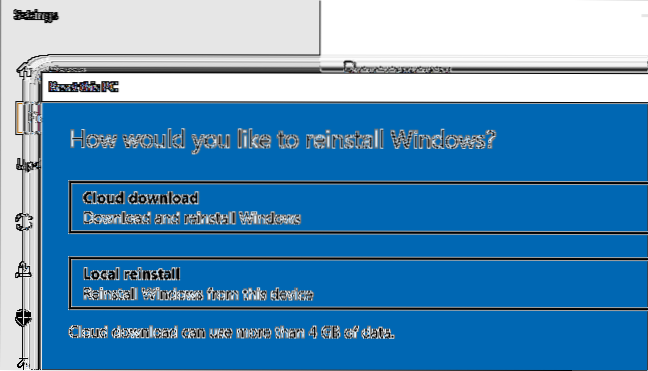Il download dal cloud è la nuova funzionalità di Windows 10 che ottiene direttamente una nuova copia di Windows dal server Microsoft invece di utilizzare i file locali che si trovano nella tua macchina. Se hai file di sistema danneggiati o danneggiati, il download dal cloud è una buona scelta per ripristinare il tuo PC.
- Quale è meglio il download dal cloud o la reinstallazione locale?
- Come desideri reinstallare il download dal cloud di Windows o l'installazione locale?
- È meglio ripristinare o reinstallare Windows 10?
- Cosa significa la reinstallazione locale di Windows 10?
- Rimuove i file e pulisce l'unità, reinstalla Windows?
- Come ripristino e reinstallo Windows 10?
- Come si reinstalla Windows dalle impostazioni?
- Come si reinstalla Windows 10 dal BIOS?
- Come si reinstalla Windows 10 da USB?
- Windows 10 ripristina un'installazione pulita?
- Il ripristino di Windows 10 cancella tutte le unità?
- Come resetti il tuo PC?
Quale è meglio il download dal cloud o la reinstallazione locale?
È possibile utilizzare la nuova opzione di download dal cloud per reinstallare Windows dal cloud, invece di riutilizzare i file di Windows esistenti per creare una nuova copia. Questo può essere un modo più affidabile per reinstallare Windows e, a seconda della velocità di Internet, può essere anche più veloce.
Come desideri reinstallare il download dal cloud di Windows o l'installazione locale?
Per ripristinare il tuo computer Windows 10 utilizzando l'opzione Download dal cloud, segui questi passaggi:
- Apri Impostazioni.
- Vai ad Aggiorna & Sicurezza.
- Fare clic su Ripristino.
- Seleziona Inizia sotto Reimposta questo PC.
- Vedrai due opzioni Download dal cloud & Reinstallazione locale.
- Seleziona Download dal cloud per procedere.
- Una volta che sei sicuro, fai clic sul pulsante Ripristina.
È meglio ripristinare o reinstallare Windows 10?
In sintesi, è più probabile che il ripristino di Windows 10 sia un metodo di risoluzione dei problemi di base, mentre un'installazione pulita è una soluzione avanzata per problemi più complessi. Se non sai quale metodo applicare, prova prima il ripristino di Windows, se non aiuta, esegui il backup completo dei dati del computer, quindi esegui un'installazione pulita.
Cosa significa la reinstallazione locale di Windows 10?
L'opzione di ripristino locale consente di ripristinare Windows 10 allo stato predefinito utilizzando l'immagine di ripristino già installata. Con l'opzione di ripristino locale, puoi conservare i tuoi file o rimuovere tutto. Quando si esegue un ripristino del PC con questo metodo, verrà reinstallata la stessa versione di Windows 10.
Rimuove i file e pulisce l'unità, reinstalla Windows?
Se scegli l'opzione Rimuovi solo i miei file, lo strumento Ripristina questo PC eseguirà un'operazione di formattazione rapida sul disco rigido e quindi reinstallerà Windows 10. Questa procedura elimina la tabella dei file che contiene i puntatori ai file di dati.
Come ripristino e reinstallo Windows 10?
Il modo più semplice per reinstallare Windows 10 è tramite Windows stesso. Fare clic su "Avvia > impostazioni > Aggiornare & sicurezza > Ripristino "e quindi scegli" Inizia "in" Ripristina questo PC ". Una reinstallazione completa cancella l'intera unità, quindi seleziona "Rimuovi tutto" per assicurarti che venga eseguita una reinstallazione pulita.
Come si reinstalla Windows dalle impostazioni?
Per ripristinare il tuo PC
- Scorri rapidamente dal bordo destro dello schermo, tocca Impostazioni, quindi tocca Modifica impostazioni PC. ...
- Tocca o fai clic su Aggiorna e ripristina, quindi tocca o fai clic su Ripristino.
- In Rimuovi tutto e reinstalla Windows, tocca o fai clic su Inizia.
- Seguire le istruzioni sullo schermo.
Come si reinstalla Windows 10 dal BIOS?
Salva le impostazioni, riavvia il computer e ora dovresti essere in grado di installare Windows 10.
- Passaggio 1: accedere al BIOS del computer. ...
- Passaggio 2: impostare il computer per l'avvio da DVD o USB. ...
- Passaggio 3: scegliere l'opzione di installazione pulita di Windows 10. ...
- Passaggio 4: come trovare la chiave di licenza di Windows 10. ...
- Passaggio 5: selezionare il disco rigido o SSD.
Come si reinstalla Windows 10 da USB?
Mantieni sicura l'unità USB di installazione di Windows 10 avviabile
- Formatta un dispositivo flash USB da 16 GB (o superiore).
- Scarica lo strumento di creazione multimediale di Windows 10 da Microsoft.
- Eseguire la procedura guidata di creazione del supporto per scaricare i file di installazione di Windows 10.
- Crea il supporto di installazione.
- Espelli il dispositivo flash USB.
Windows 10 ripristina un'installazione pulita?
L'opzione Rimuovi tutto del ripristino del PC è come una normale installazione pulita e il tuo disco rigido viene cancellato e viene installata una nuova copia di Windows. ... Ma al contrario, un ripristino del sistema è più veloce e conveniente. L'installazione pulita deve richiedere un disco di installazione o un'unità USB.
Il ripristino di Windows 10 cancella tutte le unità?
Il ripristino ha rimosso tutto, inclusi i file, come se si eseguisse un ripristino completo di Windows da zero. Su Windows 10, le cose sono un po 'più semplici. L'unica opzione è "Ripristina il tuo PC", ma durante il processo potrai scegliere se conservare o meno i tuoi file personali.
Come resetti il tuo PC?
Vai a Impostazioni > Aggiornare & Sicurezza > Recupero. Dovresti vedere un titolo che dice "Ripristina questo PC."Fai clic su Inizia. Puoi selezionare Conserva i miei file o Rimuovi tutto. Il primo ripristina le opzioni predefinite e rimuove le app disinstallate, come i browser, ma mantiene intatti i tuoi dati.
 Naneedigital
Naneedigital